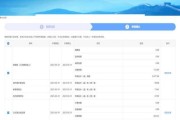在互联网高度发展的今天,路由器已成为家庭和办公室不可或缺的网络设备。为了让网络更加稳定或是扩展无线信号覆盖范围,有时需要将路由器与网络线串联。但是很多用户不清楚具体如何操作。这篇文章将为您提供详细的视频教程查找方法以及串网线绑定路由器的步骤,帮助您顺利完成网络设备的设置。
如何找到串网线绑定路由器的视频教程?
在信息爆炸的时代,网络上有大量的教程资源,但找到高质量且易于理解的视频教程是关键。以下是查找视频教程的几个可靠来源:
1.专业IT知识平台
像Bilibili、YouTube等视频分享平台,会有众多IT爱好者和专业人士分享自己的经验和知识。在这些平台上,通过搜索关键词如“路由器串网线设置”、“绑定路由器操作教程”等,可以找到很多详细的视频教程。
2.官方技术支持
如果是品牌路由器,最权威的教程来源应该是路由器的官方网站。通常官方网站会提供详尽的用户手册和视频教程,这些教程由专业人员制作,步骤清晰、解释准确。
3.技术论坛和博客
技术论坛如CSDN、IT之家等,以及专业博客,常常有技术达人分享自己的操作经验和心得。这类资源尤其适合对特定品牌或型号的路由器进行操作。
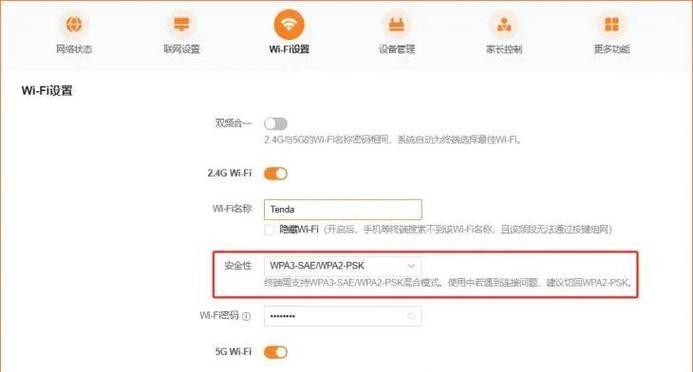
串网线绑定路由器的操作步骤
准备工作
在开始之前,请确保您已准备好以下物品:
正常工作的电脑或手机
路由器
相应型号的网线
互联网连接
操作步骤
步骤1:检查硬件
首先确认路由器和电脑等设备的硬件连接无误,网线的两端都应正确插入路由器的LAN端口和电脑的网卡端口。
步骤2:进入路由器设置界面
1.打开电脑,确保已连接至路由器的无线网络或有线网络。
2.打开网页浏览器,输入路由器的IP地址。这个地址通常在路由器的底部标签上有标注,如192.168.1.1。
步骤3:登录管理界面
1.在弹出的登录页面输入默认的管理员账号和密码(通常也标注在路由器底部)。
2.成功登录后,您将看到路由器的管理界面。
步骤4:找到串网线设置
不同品牌和型号的路由器可能在不同的菜单项中设置串网线功能。通常会在“高级设置”、“网络设置”或“LAN设置”中找到相关选项。
步骤5:配置IP地址
在串网线的路由器中,需要配置一个与主路由器不同的IP地址段。如果主路由器是192.168.1.1,则可以选择192.168.2.1作为次级路由器的管理界面IP地址。
步骤6:设置DHCP服务器
在次级路由器上关闭DHCP服务器功能,或设置为与主路由器不同的范围,以避免IP地址冲突。
步骤7:保存并重启
完成以上设置后,保存更改,并重启路由器。此时,次级路由器应该已经成功连接至主路由器,并能为网络设备提供服务。

常见问题解答
Q1:为什么需要设置不同的IP地址段?
设置不同的IP地址段可以防止网络内的设备IP地址冲突,并确保网络流量的合理分配。
Q2:如果我不小心忘记路由器的IP地址和登录密码怎么办?
大多数路由器在初次设置时都设定了默认的IP地址和登录密码,通常在路由器底部有标注。如果忘记,可以尝试使用默认设置重新访问管理界面。
Q3:串网线连接后如何测试是否成功?
可以使用ping命令测试网络连接。在电脑上打开命令提示符或终端,输入“ping[路由器管理IP]”,如ping192.168.2.1,如果显示回复,则表示串网线设置成功。

结语
通过本篇文章的指导,相信您已经掌握了查找串网线绑定路由器视频教程的方法,并且能够顺利地完成路由器的串网线设置。如在操作过程中遇到任何问题,不妨再次回顾文章内容或咨询相关专业人士。在不断探索和实践中,您将能更加熟练地管理和优化您的网络环境。
标签: #操作步骤